Kuidas lubada vormel automaatne täitmine rakenduses Excel 2013
Excel 2013 sisaldab suurt valemite kogu, mis pakuvad mitmesuguseid erinevaid matemaatilisi toiminguid. Kui teil on raskusi kõigi programmis sisalduvate valemite meeldejätmisega, võib teil olla valik Vormelise automaatse komplekteerimise võimalus väga kasulik. See säte võimaldab teil hakata valemit tippima lahtrisse, kus Excel kuvab valemite loendi, mis algavad teie kirjutatavate tähtedega.
Vormelise automaatse komplekteerimise sätte saab aga Exceli suvandite menüüst keelata. Kui see teie arvutis ei tööta ja soovite selle parandada, lugege allolevaid samme, et saada teada, kuidas seade uuesti lubada.
Valemi automaatse komplekteerimise vaikeseadistuse kohandamine rakenduses Excel 2013
Selle artikli juhised eeldavad, et vormel automaatne täitmine on teie Excel 2013 seadetes praegu keelatud. Kui olete allolevad toimingud lõpule viinud, saate hakata valemit lahtrisse kirjutama ja Excel kuvab automaatse täitmise loendi, mis sisaldab valemi suvandeid, mida saate klõpsates kasutada.
1. samm: avage Excel 2013.
2. samm: klõpsake akna vasakus ülanurgas vahekaarti File .

3. samm: klõpsake akna vasakus servas veeru allosas nuppu Suvandid . See avab uue akna nimega Exceli suvandid .
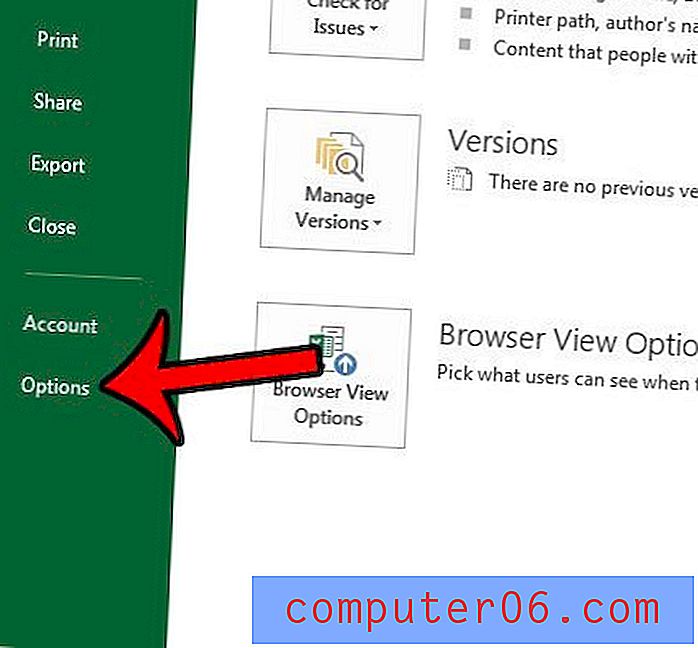
4. samm: valige Exceli suvandite akna vasakus servas vahekaart Valemid .
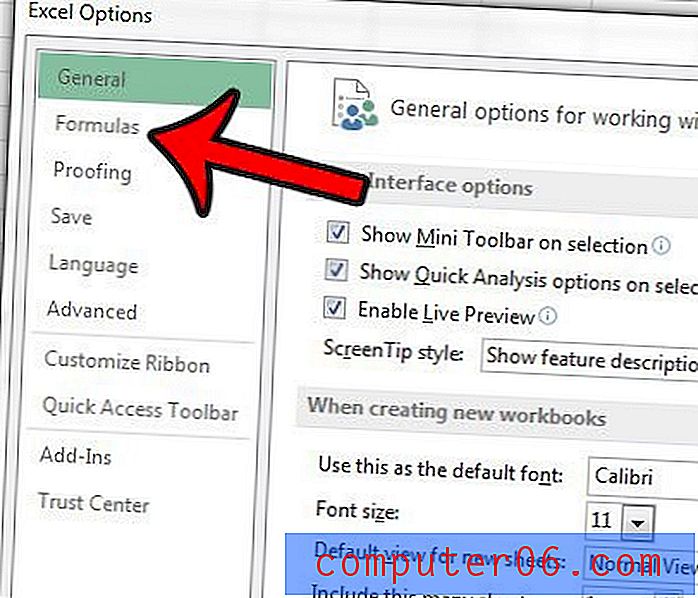
5. samm: klõpsake menüü jaotises Valemitega töötamine valemist Automaatne vormistamine vasakul asuvat kasti. Seejärel võite muudatuste rakendamiseks klõpsata akna allosas asuvat nuppu OK .

Kui hakkate valemit lahtrisse tippima, peaksite lahtri all nägema loendit, mis pakub teile mõnda valemi valikut. Neil valikul klõpsates sisestatakse valem lahtrisse, kus peate sisestama valemi väärtused ja parameetrid.
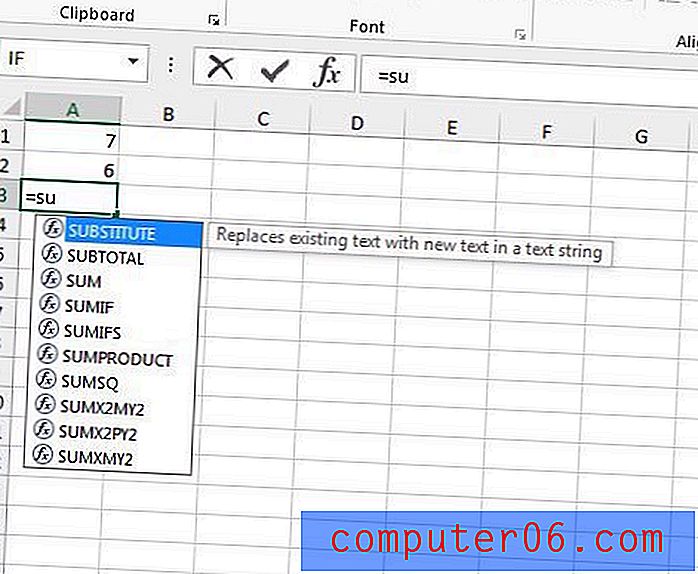
Kas teil on kaks andmeveergu, mida peate ühendama, ja otsite lihtsat viisi, kuidas seda teha? Lisateave liitunud valemi kohta ja vaadake, kas selle utiliit parandab teie Exceli kogemust.



